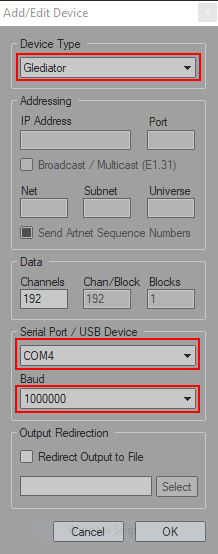Sử dụng phần mềm Jinx điều khiển LED Matrix WS2812 thông qua mạch Arduino.
Chuẩn bị:
- Mạch Arduino bất kỳ, trong hướng dẫn dùng Arduino Nano
- Phần mềm Jinx download tại đây
- Code Glediator download tại đây
- Neopixel LED Matrix WS2812B
1. Mô tả
Jinx là phần mềm cho phép bạn điều khiển LED Matrix thông qua USB và có thể qua kết nối mạng (sẽ được hướng dẫn ở lần tới)
Jinx hỗ trợ trình chiếu hình ảnh, gif, video.... hoặc Spectrum theo nhạc
2. Cài đặt
Cài đặt Jinx
Chỉnh sửa và Upload Code
3. Kết nối - Connect
Nên kết nối nguồn riêng cho Matrix LED vì nếu sử dụng nhiều LED thì những nguồn từ USB sẽ không đủ, những LED phí sau sẽ bị hiện tượng sụt áp.
Cách tính công suất nguồn phù hợp cho LED WS2812 tham khảo <tại đây>
4. Điều khiển
Kết nối Board với máy tính
Mở phần mềm Jinx
4.1. Cài đặt kết nối
Trên thanh menu của Jinx chọn Setup - Output Devices
Chọn Add thể thêm mạch cần điều khiển
Device Type: Glediator
Baudrate: 1000000
Serial Port / USB Device : Khi Board kết thành công với PC bạn sẽ thấy danh sách các cổng kết nối với PC tại đây.
Thường lần đầu kết nối sẽ không thấy danh sách cổng kết nối. Để fix lỗi làm theo các bước sau
B1: Check cổng kết nối tại Device Manager
B2: Chuột phải chọn Uninstall device - nhớ tích vào ô "Delete the driver software for this device
B3: Ngắt kết nối board, tắt Jinx nếu có thể thì nên Restart máy
Tiếp theo kết nối lại, cài 2 Driver, tải <tại đây>
B4: Chuột phải chọn Update driver - Chọn Search automatically for updated drive software
B5: Mở lại Jinx, vào check lại phần Add Device.
4.2. Cài đặt LED Matrix
Trên thanh menu của Jinx chọn Setup - Output Patch
Chọn Fast Patch
Dimension: Kích thước LED Matrix
Patch Mode: Cấu tạo của LED Matrix (tham khảo ảnh bên dưới)
Patch Device:
4.3. Điều khiển
Trên thanh menu của Jinx chọn Setup - Start Output
Chọn và chỉnh hiệu ứng
Lưu lại các hiệu ứng đã cài đặt thành các Scenes
Sắp xếp các Scenes thành Chases để trình chiếu
Chỉnh độ sáng cho LED Matrix tại dòng Master
4.4. Lưu lại
Trên thanh menu của Jinx chọn File - Save as để lưu lại file cài đặt để sử dụng lần sau
Hoặc File - Open để mở cài đặt có sẵn
P/s:
* Các cài đặt thêm về các hiệu ứng thì các bạn có thể tìm hiểu thêm trong quá trình sử dụng.
** Các bạn có thể mở cài đặt có sẵn của mình kèm theo để Test
*** Ở các hiệu ứng như Audio VU Meter và Spectrum Analyzer sẽ KHÔNG lấy dữ liệu âm thanh được phát trong PC mà sẽ lấy dữ liệu âm thanh được thu qua Mic của PC
Chuẩn bị:
- Mạch Arduino bất kỳ, trong hướng dẫn dùng Arduino Nano
- Phần mềm Jinx download tại đây
- Code Glediator download tại đây
- Neopixel LED Matrix WS2812B
1. Mô tả
Jinx là phần mềm cho phép bạn điều khiển LED Matrix thông qua USB và có thể qua kết nối mạng (sẽ được hướng dẫn ở lần tới)
Jinx hỗ trợ trình chiếu hình ảnh, gif, video.... hoặc Spectrum theo nhạc
2. Cài đặt
Cài đặt Jinx
Chỉnh sửa và Upload Code
3. Kết nối - Connect
Nên kết nối nguồn riêng cho Matrix LED vì nếu sử dụng nhiều LED thì những nguồn từ USB sẽ không đủ, những LED phí sau sẽ bị hiện tượng sụt áp.
Cách tính công suất nguồn phù hợp cho LED WS2812 tham khảo <tại đây>
4. Điều khiển
Kết nối Board với máy tính
Mở phần mềm Jinx
4.1. Cài đặt kết nối
Trên thanh menu của Jinx chọn Setup - Output Devices
Chọn Add thể thêm mạch cần điều khiển
Device Type: Glediator
Baudrate: 1000000
Serial Port / USB Device : Khi Board kết thành công với PC bạn sẽ thấy danh sách các cổng kết nối với PC tại đây.
Thường lần đầu kết nối sẽ không thấy danh sách cổng kết nối. Để fix lỗi làm theo các bước sau
B1: Check cổng kết nối tại Device Manager
B2: Chuột phải chọn Uninstall device - nhớ tích vào ô "Delete the driver software for this device
B3: Ngắt kết nối board, tắt Jinx nếu có thể thì nên Restart máy
Tiếp theo kết nối lại, cài 2 Driver, tải <tại đây>
B4: Chuột phải chọn Update driver - Chọn Search automatically for updated drive software
B5: Mở lại Jinx, vào check lại phần Add Device.
4.2. Cài đặt LED Matrix
Trên thanh menu của Jinx chọn Setup - Output Patch
Chọn Fast Patch
Dimension: Kích thước LED Matrix
Patch Mode: Cấu tạo của LED Matrix (tham khảo ảnh bên dưới)
Patch Device:
4.3. Điều khiển
Trên thanh menu của Jinx chọn Setup - Start Output
Chọn và chỉnh hiệu ứng
Lưu lại các hiệu ứng đã cài đặt thành các Scenes
Sắp xếp các Scenes thành Chases để trình chiếu
Chỉnh độ sáng cho LED Matrix tại dòng Master
4.4. Lưu lại
Trên thanh menu của Jinx chọn File - Save as để lưu lại file cài đặt để sử dụng lần sau
Hoặc File - Open để mở cài đặt có sẵn
P/s:
* Các cài đặt thêm về các hiệu ứng thì các bạn có thể tìm hiểu thêm trong quá trình sử dụng.
** Các bạn có thể mở cài đặt có sẵn của mình kèm theo để Test
*** Ở các hiệu ứng như Audio VU Meter và Spectrum Analyzer sẽ KHÔNG lấy dữ liệu âm thanh được phát trong PC mà sẽ lấy dữ liệu âm thanh được thu qua Mic của PC
______________________________
Các bạn có thắc mắc, cần tư vấn thêm thì có thể liên hệ mình qua các thông tin sau:
Shopee: DIY Everything Store
Fanpage: DIY Everything - Tự làm mọi thứ
Group: Group DIY Everything - Tự làm mọi thứ
Email: [email protected]
Group: Group DIY Everything - Tự làm mọi thứ
Email: [email protected]